在当今数字化时代,电脑已经成为了人们生活中不可或缺的工具。然而,随着电脑使用的普及,电脑故障也时有发生。本文将教你如何解决电脑常见故障,让你的电脑恢复正常运行。
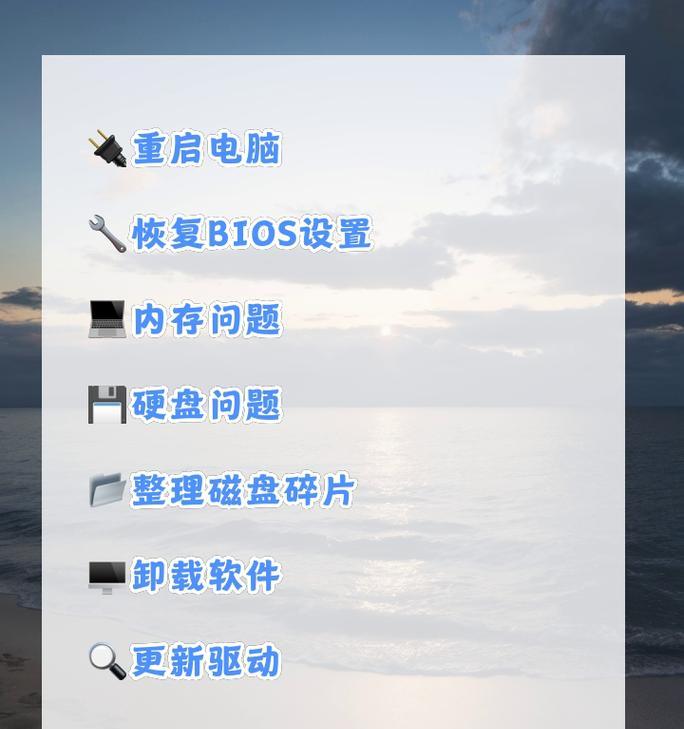
电脑无法开机
1.检查电源线是否插好,并确保电源开关处于打开状态。
2.检查电脑内存条是否插紧,并尝试更换其他插槽。
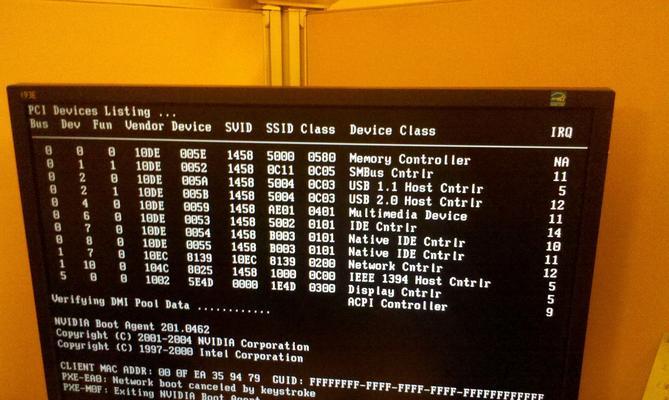
3.如果仍无法解决问题,可能是主板或电源故障,建议寻求专业维修帮助。
电脑频繁死机
1.清理电脑内部灰尘,特别是CPU散热器上的灰尘。
2.检查电脑内存是否插紧,可尝试重新插拔内存条。
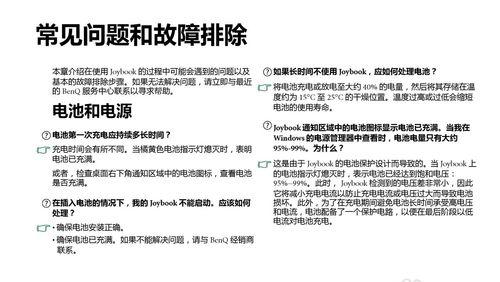
3.升级操作系统和驱动程序,保持最新的系统和驱动更新。
4.排查是否存在恶意软件感染,进行杀毒扫描。
电脑无法联网
1.检查网络连接是否正常,确认网线或Wi-Fi是否连接稳定。
2.检查路由器或调制解调器的电源和连接线是否正常。
3.重启电脑和网络设备,尝试修复网络连接问题。
电脑运行速度慢
1.清理系统垃圾文件,使用磁盘清理工具进行清理。
2.关闭开机自启动的无关程序,减少系统负担。
3.升级硬件配置,增加内存条或更换固态硬盘。
4.定期进行系统优化和病毒扫描,确保系统安全和稳定。
蓝屏问题
1.检查硬件是否正常连接,重新插拔显卡和内存条。
2.更新显卡驱动程序,保持最新的驱动版本。
3.检查电脑内部是否存在过热问题,及时清理灰尘。
硬盘故障
1.使用磁盘检测工具检查硬盘是否出现坏道或损坏。
2.备份重要数据,如果硬盘故障严重,及时更换新硬盘。
USB设备无法识别
1.检查USB接口是否正常,尝试更换其他USB接口。
2.更新USB驱动程序,保持最新的驱动版本。
3.检查USB设备是否正常工作,尝试在其他电脑上连接测试。
电脑噪音过大
1.检查电脑内部风扇是否正常工作,如有问题及时更换。
2.清理电脑内部灰尘,避免风扇堵塞。
3.检查硬盘和光驱是否有异常声音,如有需要及时更换。
无法播放声音
1.检查扬声器或耳机是否插好,并确保音量设置正确。
2.更新声卡驱动程序,保持最新的驱动版本。
3.检查音频线路是否松动或损坏,尝试更换音频线。
屏幕显示异常
1.检查显示器连接线是否插紧,尝试更换连接线。
2.调整显示器分辨率和刷新率,适配当前系统要求。
3.如果屏幕仍然异常,可能是显示器本身故障,建议寻求专业维修帮助。
键盘或鼠标失灵
1.检查连接线是否插紧,尝试重新插拔。
2.检查设备驱动程序是否正常,尝试更新驱动程序。
3.如果仍然无法解决问题,尝试使用其他键盘或鼠标测试。
软件无法正常运行
1.检查软件是否与当前系统兼容,尝试更换其他版本。
2.重新安装软件,并确保安装过程中没有错误。
3.更新操作系统和相关依赖库,保持最新的系统和软件更新。
电池无法充电
1.检查电源适配器是否插好,并确认电源插座正常供电。
2.检查电池接口是否干净,清洁接口并重新插入。
3.如果问题仍未解决,可能是电池本身故障,建议更换新电池。
打印机无法工作
1.检查打印机连接线是否插好,并确认供电正常。
2.更新打印机驱动程序,保持最新的驱动版本。
3.检查打印队列是否有阻塞任务,尝试清空打印队列。
系统无法正常关机
1.关闭所有正在运行的程序,确保系统没有阻塞进程。
2.检查系统是否存在病毒感染,进行杀毒扫描。
3.升级操作系统和相关补丁,保持最新的系统更新。
通过本文的指导,你将能够解决电脑常见故障,使你的电脑恢复正常运行。如果遇到更为复杂的问题,建议寻求专业维修帮助,以确保问题得到彻底解决。同时,定期维护和保养电脑也是预防故障的重要措施,记得保持系统更新和安全防护,让你的电脑始终保持良好状态。
标签: #电脑故障

